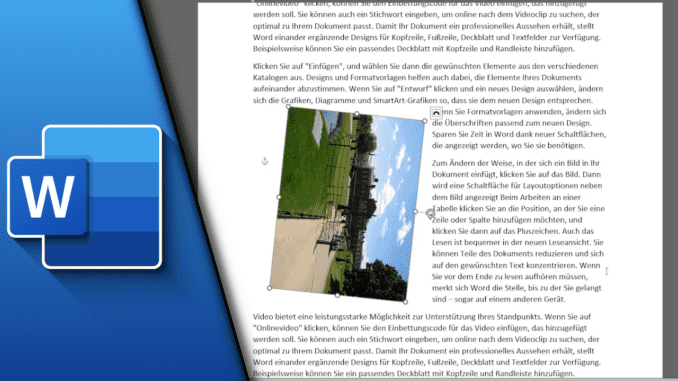
Word Bild drehen
Aufsätze, Arbeiten oder Präsentationen sind oft viel anschaulicher, wenn man Bilder verwendet. Daher kann es sich auch lohnen in Microsoft Word mit Bildern zu arbeiten. Je nachdem wie gut die Fotos aber vorab bearbeitet wurden, kommt es auch schon mal vor, dass diese schief sind. Oder was kann man tun, wenn man bewusst ein Bild schief darstellen möchte? Dafür möchten wir dir in diesem Beitrag zeigen, wie du in Word ein Bild drehen kannst. So simple das auch klingen mag, wird diese Frage jeden Monat sehr oft gestellt. Daher dachten wir, dass wir dafür gerne eine passende, umfangreiche und schnelle Antwort anbieten möchten. Daher lernst du in wenigen Sekunden alles, was für die Nutzung notwendig ist!
Bild in Word drehen – freihändig oder über die Einstellungen:
Microsoft Word bietet verschiedene Einstellungsmöglichkeiten. Zum einen kannst du das Bild sehr einfach frei Hand drehen, was für die meisten Fälle schon ausreichen sollte. Da immer das Bild immer zu 90° Winkeln automatisch magnetisch ist, lässt sich sehr einfach eine gerade Ausrichtung hinbekommen. Sollte das für dich nicht ausreichen, kannst du aber auch über die Optionen einen komplett individuellen Winkel eingeben. Die Wahl liegt also bei dir!
Schritt-für-Schritt Anleitung:
So drehst du das Bild frei Hand:
- Lade dein Bild in Word
- Klicke es an
- Über dem Bild erscheint ein gekrümmter Pfeil
- Klicke ihn an und halte ihn. Drehe nun das Bild wie du es möchtest
- Hältst du dabei die Shift-Taste gedrückt, wird das Bild nur in 15°-Schritten gedreht
So drehst du das Bild über die Einstellungen:
- Klicke das Bild an
- Wähle in der Registerkarte „Bildformat“ in der Gruppe „Anordnen“ den Punkt „Drehen“
- Hier hast du die Auswahl zwischen einer Drehung in 90°-Schritten oder einer Spiegelung
- Unter „Weitere Drehungsoptionen“ kannst du auch einen individuellen Winkel eingeben
- Fertig!
Mit wenigen Schritten lässt sich schnell die richtige Ausrichtung des Bildes erreichen, egal ob man die „gängigen“ Winkel benötigt oder doch einen ganz bestimmten. Wir hoffen, dass wir dir mit diesem Tutorial helfen konnten. Bei weiteren Fragen zu Microsoft Word, schaue gerne auch mal auf unserem Youtube Kanal vorbei, wo wir gerne auch aus deinen Fragen ein Video Tutorial machen!
Video-Anleitung:
Links mit * sind Affiliate-Links. Durch den Kauf über diesen Link erhalten wir einen Teil des Kaufpreises als Provision, ohne dass für dich Mehrkosten entstehen. Das hilft uns die hier vorhandenen Angebote für dich weiter auszubauen! Danke!
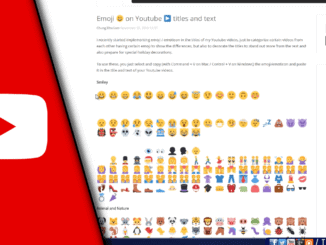
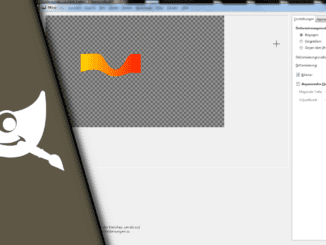
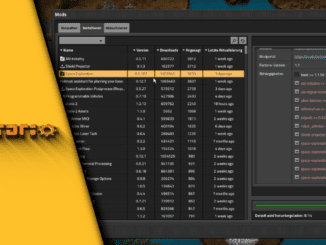
Hinterlasse jetzt einen Kommentar